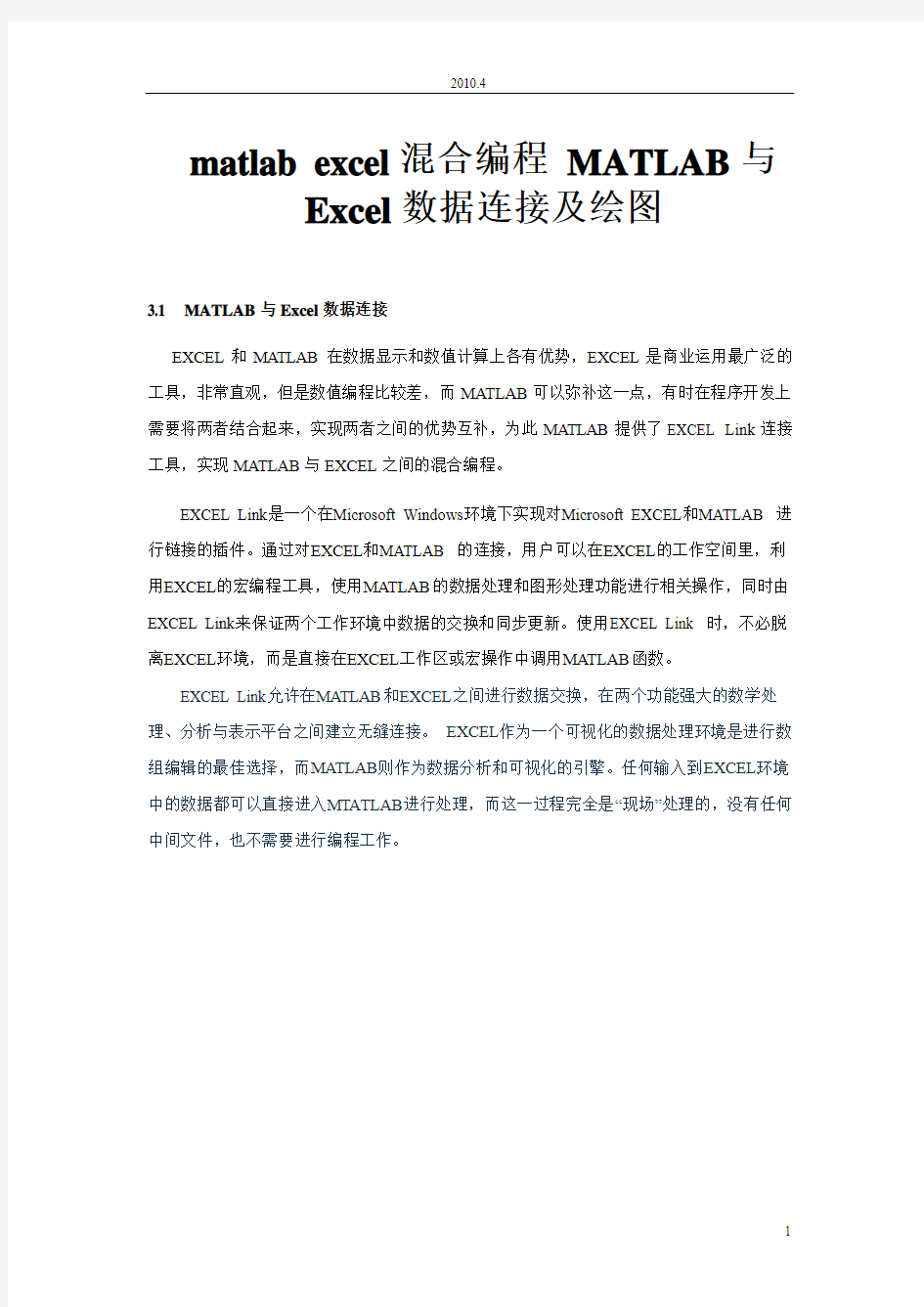
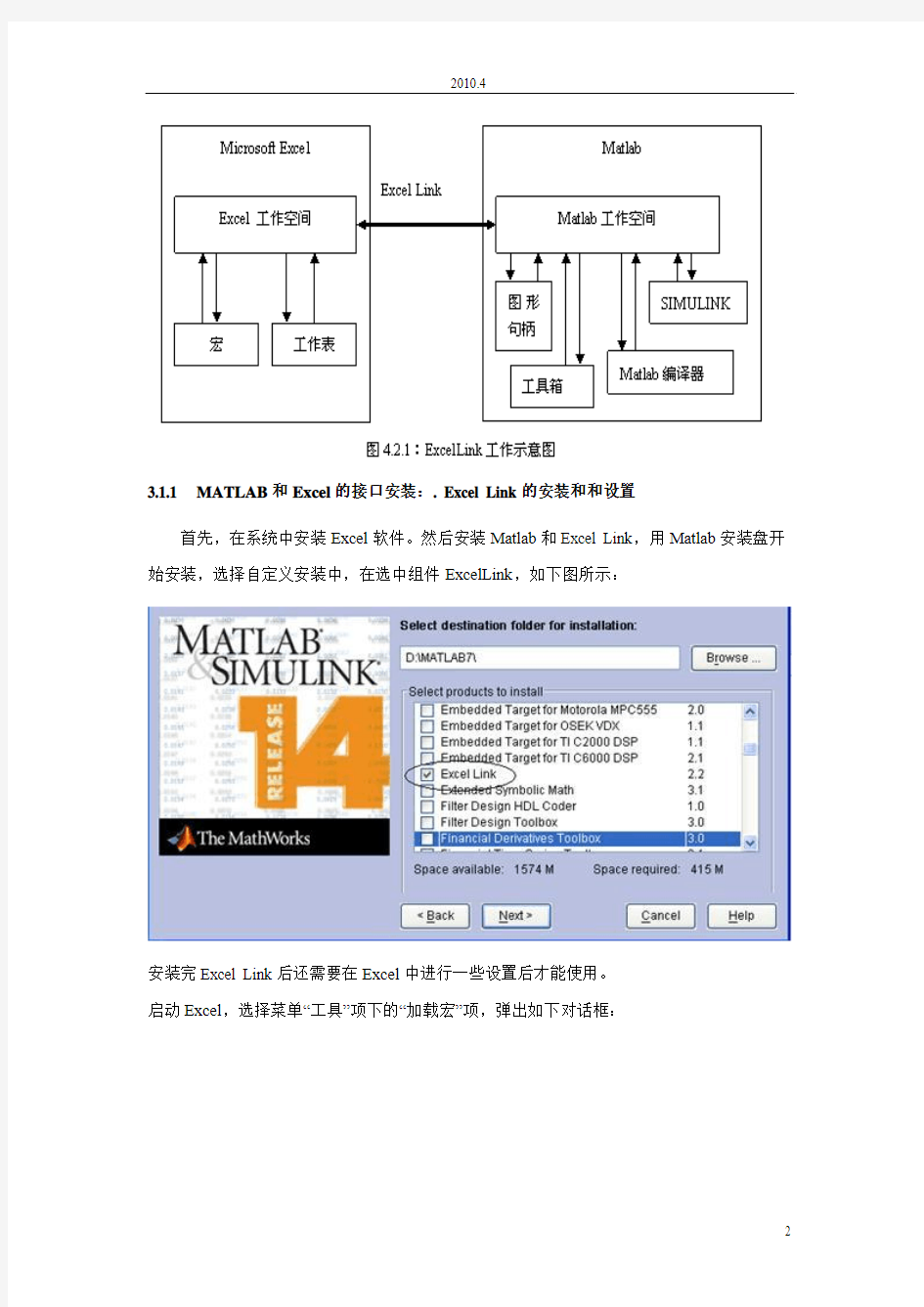
matlab excel混合编程MATLAB与
Excel数据连接及绘图
3.1 MATLAB与Excel数据连接
EXCEL和MATLAB在数据显示和数值计算上各有优势,EXCEL是商业运用最广泛的工具,非常直观,但是数值编程比较差,而MA TLAB可以弥补这一点,有时在程序开发上需要将两者结合起来,实现两者之间的优势互补,为此MATLAB提供了EXCEL Link连接工具,实现MA TLAB与EXCEL之间的混合编程。
EXCEL Link是一个在Microsoft Windows环境下实现对Microsoft EXCEL和MATLAB 进行链接的插件。通过对EXCEL和MATLAB 的连接,用户可以在EXCEL的工作空间里,利用EXCEL的宏编程工具,使用MATLAB的数据处理和图形处理功能进行相关操作,同时由EXCEL Link来保证两个工作环境中数据的交换和同步更新。使用EXCEL Link 时,不必脱离EXCEL环境,而是直接在EXCEL工作区或宏操作中调用MATLAB函数。
EXCEL Link允许在MATLAB和EXCEL之间进行数据交换,在两个功能强大的数学处理、分析与表示平台之间建立无缝连接。EXCEL作为一个可视化的数据处理环境是进行数组编辑的最佳选择,而MA TLAB则作为数据分析和可视化的引擎。任何输入到EXCEL环境中的数据都可以直接进入MTA TLAB进行处理,而这一过程完全是“现场”处理的,没有任何中间文件,也不需要进行编程工作。
3.1.1 MATLAB和Excel的接口安装:. Excel Link的安装和和设置
首先,在系统中安装Excel软件。然后安装Matlab和Excel Link,用Matlab安装盘开始安装,选择自定义安装中,在选中组件ExcelLink,如下图所示:
安装完Excel Link后还需要在Excel中进行一些设置后才能使用。
启动Excel,选择菜单“工具”项下的“加载宏”项,弹出如下对话框:
选中Excel Link项。如果该项不存在,则通过浏览目录,在目录%MATLAB%toolboxexlink 下找到excllink.xla文件,如下图示,并确定。
选中ExcelLink项并确定后,在Excel中多了一个Excel Link工具条,如下图示:
经过以上的设置后就可以开始使用Excel Link了。
其中4个按钮的意义分别如下:
startmatlab %启动MATLAB
putmatrix %将变量输入到MATLAB
getmatrix %把MA TLAB的变量输入到EXCEL
evalstring %执行MA TLAB命令
注:Excel中的起始时间与MATLAB的起始时间相差693960天,用户需要将该数据加在MATLAB上,转换为MATLAB的数据。
3.1.2 . ExcelLink管理函数
1、ExcelLink连接管理函数
按如上设置好后,下次启动excel时会默认启动matlab,要不想在每次启动时都启动matlab,则可以在电子表格中或函数输入框中输入以下命令
=MLAutoStart(“no”)
这时要启动matlab需手动启动,有三种方法,一种是在excel电子表格中调用MLOpen函数,即输入命令
=MLOpen()
第二种方法是利用excel的宏工具,在宏对话框中输入Matlabinit,然后单击执行按钮,同样可以启动MATLAB。
第三种方法是按左上按钮"startmatlab"。
下面介绍一下常用的连接、启动和关闭matlab的常用函数:
(1)Matlabinit
该函数只能在宏子例程中使用。初始化ExcelLink和启动Matlab进程。只有在MLAutoStart 函数中使用“no”参数,才需要手动使用Matlabinit来初始化ExcelLink和启动Matlab进程,如果使用参数“yes”,则Matlabinit是自动执行的。
使用语法:Matlabinit
(2) MLAutoStart
设置自动启动Matlab和ExcelLink。在工作表中的使用语法:MLAutoStart("yes") MLAutoStart("no")
在宏中的使用语法:
MLAutoStart "yes"
MLAutoStart "no"
使用“yes”参数,则当Excel启动时,自动启动Matlab和ExcelLink;如果使用参数“no”,则当Excel启动时,不启动Matlab和ExcelLink。如果在此之前它们已经启动,则无任何影响。
(3) MLClose
终止Matlab进程并删除Matlab工作空间的所有变量。并通知Excel,Matlab不再运行。
在工作表中的使用语法:MLClose()
在宏中的使用语法:MLClose
(4) MLOpen
启动Matlab进程。如果Matlab进程已经启动,则MLOpen函数不进行任何操作。在使用MLClose关闭Matlab进程后使用MLOpen来重新启动Matlab。
在工作表中的使用语法:MLOpen()
在宏中的使用语法:MLOpen
注释:EXCEL的默认日期数开始与1900年1月1日,而MATLAB 的日期数开始于0000年1月1日。如果用户使用MATLAB中的日期数计算, 常数693960起关键作用: EXCEL 日期数加上它进入MATLAB,或从MATLAB 日期数中减去它进入EXCEL
2. ExcelLink数据管理函数
(1) Matlabfcn
根据给定的Excel数据执行Matlab命令。
在工作表中使用时的语法: matlabfcn(command,inputs)
参数command,Matlab将执行的命令,命令需要写成“command”(使用双引号引起来)的形式。
参数inputs 传给Matlab命令的变长输入参数列表。列表是包含数据的工作表单元格范围。函数返回单一数值或者是字符串,结果返回到调用函数的单元格中。
例如matlabfcn(”sum”,B1:B10);把从B1到B10的单元格中数据相加,如下图示:
并将结果返回到当前的活动单元格。即A11,结果如下图。
例:在Matlab中生成12维均匀随机向量aa,利用matlabfcn在Excel中求其分量之和。
(2) Matlabsub
根据给定的Excel数据执行Matlab命令,并将结果返回到指定的单元格中。
在工作表中的使用语法:matlabsub(command,edat,inputs)
command和inputs参数的与matlabfcn相同。
参数edat,指定返回值写入在工作表中的位置。如果edat用双引号引起来,则edat必须是单元格地址或范围的名字。如果参数不用引号引起edat的形式,则通过计算获得矩阵名。例如:=matlabsub(”sum”,”A1”,B1:B10);把工作表中从单元格B1到B10的数据相加,并将结果返回到单元格A1中。
注意:edat指定的位置不能包含matlabsub所在的位置。
(3)MLAppendMatrix
将Excel工作表中的数据追加到Matlab中指定的矩阵中如果该矩阵不存在,则创建矩阵。在工作表中使用的语法:MLAppendMatrix(var_name,mdat)
在宏中使用的语法:
MLAppendMatrix var_name,mdat
注意要追加的数据维数要和原矩阵中的维数相匹配,否则出错。
例如:MLAppendMatrix(”a”,A1:A2);假设矩阵a是个2行3列的矩阵,如下图:
将A1:A2中的数据追加到矩阵后,如下图示
成为矩阵的第四列,如下图示。
单元格B1中是字符a,函数MLAppendMatrix(B1,A1:A2)的作用于MLAppendMatrix(”a”,A1:A2)相同。
(4) MLDeleteMatrix
删除Matlab空间中指定的矩阵
在工作表中使用的语法:MLDeleteMatrix(var_name);
在宏中使用的语法:MLDeleteMatrix var_name
Var_name,是要删除的矩阵名,如果矩阵名在引号内“var_name”的形式,则直接指定变量名,如果var_name不用引号引起来,则通过计算获得实际矩阵的名字。
例如,单元格B1中的内容为a,MLDeleteMatrix(B1),则表示删除Matlab工作空间的矩
阵a,它等价于MLDeleteMatrix(”a”)
(5) MLEvalString
将命令(写成字符串的形式)传到Matlab中执行。
在工作表中使用的语法:MLEvalString(command);
在宏中使用的语法:MLEvalString command
参数command如果是用引号引起来”command”的形式,则是直接指定命令;如果不用引号引起来command的形式,则command必须是包含了命令字符串的工作表的单元格地址或者是范围。
例如:MLEvalString(”b=magic(4)”);表示在Matlab中执行命令b=magic(4);
(6) MLGetMatrix
将指定的Matlab矩阵写入到Excel工作表中的指定位置。
在工作表中使用的语法:MLGetMatrix(var_name,edat)
在宏中使用的语法:MLGetMatrix var_name,edat
参数Var_name,是要写入工作表的矩阵名,如果矩阵名在引号内“var_name”的形式,则直接指定变量名,如果var_name不用引号引起来,则通过计算获得实际矩阵的名字。
参数edat指定了矩阵写入工组表的位置。如果参数是用引号引起”edat”的形式,则是直接指定矩阵名,如果参数不用引号引起edat的形式,则通过计算获得矩阵名。
例如:MLGetMatrix(”a”,”sheet1!B1”);
将矩阵a写入工作表sheet1以单元格B1起始的位置,如果a是一个2行3列的矩阵,则矩阵占据sheet1的B1到D2的空间。如果在A1中有字符串a,则MLGetMatrix(A1,” sheet1!C1”)
的作用与MLGetMatrix(”a”,”sheet1!C1”)相同。函数运行结果如图示。
(7) MLGetVar
将MatLab矩阵传送给Excel VBA变量,只能在宏子例程中使用。
使用语法:MLGetVar ML_var_name,VBA_var_name
参数ML_var_name是将获取的矩阵名。如果矩阵名在引号内“ML_var_name”的形式,则直接指定变量名,如果ML_var_name不用引号引起来,则通过计算获得实际矩阵的名字。
参数VBA_var_name,将其Matlab矩阵数据传给的VBA变量名,不用引号将其引起来。
例如:Sub Fetch()
MLGetVar "J",DataJ
End Sub
表示将Matlab矩阵J的数据写入到VBA变量DataJ中。
(8) MLPutMatrix
用指定位置的Excel工作表中的数据,创建或者覆盖Matlab矩阵。
在工作表中使用的语法:MLPutMatrix(var_name,mdat)
在宏中使用的语法:MLPutString var_name,mdat
参数var_name是将有被创建或者被覆盖的矩阵名。如果指定的矩阵不存在,则创建该矩阵,如果矩阵已经存在,则覆盖该矩阵。
参数mdat,指定工作表中的位置。
例如:工作表中有A1到C2的数据,使用函数MLPutMatrix(”c”,A1:C2),则可以将这些数据写到Matlab矩阵c中,如下图示。
注意:如果修改工作表中的数据,则Matlab中的矩阵相应发生变化。如果把数据剪切到别的地方,如D1到F2,则函数MLPutMatrix(”c”,A1:C2)会自动更改为MLPutMatrix(”c”,D1:F2)
(9) MLPutVar
使用VBA变量的数据创建或者覆盖Matlab 矩阵。只能在宏子例程中使用。
使用语法:MLPutVar ML_var_name,VBA_var_name
参数ML_var_name是将被创建或覆盖的矩阵名。如果矩阵名在引号内“ML_var_name”的形式,则直接指定变量名,如果ML_var_name不用引号引起来,则通过计算获得实际矩阵的名字。
参数VBA_var_name,将其数据传给Matlab矩阵的VBA变量名,不用引号将其引起来。
如果VBA_var_name变量包含字符串的数据,则输出到Matlab为元胞数组格式。
例如:Sub Put()
MLPutVar "K",DataK
End Sub
用VBA变量DataK中的数据创建或着覆盖Matlab矩阵K。
3. 补充使用Excel Link的注意事项
(1) Excel工作表通常以“=”作为起始标记,例如=matlabfcn(”sum”,B1:B10);
(2)大多数的Excel Link函数中有两种定义变量的方式:直接定义,即将变量用双引号标记则是直接定义变量,例如MLGetMatrix(”bonds”,”sheet1!C1”),其中bonds是直接定义的变量;间接定义,函数中的不用双引号的工作表单元地址或行列名称被看作是间接变量,函数对其指引的内容进行操作。工作表单元地址可以包含页表序号,例如MLDeleteMatrix (B1);单元格B1中的内容为a,则相当于执行MLDeleteMatrix(”a”);
(3)建议使用Excel Link的自动计算模式。如果在手动计算模式下使用MLGetMatrix函数,当在单元格中输入完函数等式时,需要按F9键执行,而按下F9键将有可能引起其他工作表函数的重复执行,产生不可预料的后果。设置Excel Link自动计算模式方法如下:在Excel“工具”菜单的“选项”,选择重新计算标签,见下图。
(4)如果需要在工作表中重新计算Excel Link函数,最好按F2键和回车键单步执行每个函数。
(5)如果在MLGetMatrix函数中使用了单元的直接地址,那么当删除了行或列或者将函数从其他单元复制到新的单元后,一定要重新修改地址。Excel Link不能自动改变MLGetMatrix 中的地址。
(6)在打开一个包含ExcelLink函数的Excel数据表的时候,Excel会自动从上到下,从左到右地执行这些函数,所有有可能出现如“#COMMAND!”或“#NONEXIST”等Excel错误提示,只需关闭所有Matlab图形窗口,然后按F2键并回车重新单步执行单元格里地函数就可以了。
4. xlswrite与xlsread
MATLAB提供的函数xlswrite,具有将MA TLAB中的数据写入EXCEL的功能。
调用方式:
xlswrite('filename', M)
xlswrite('filename', M, sheet)
xlswrite('filename', M, 'range')
xlswrite('filename', M, sheet, 'range')
输入参数:
filename % EXCEL文件名
M % MA TLAB工作空间中的大小为m×n的数组,该数组可以是字符型的,数值型的也可以是单元数组,其中m < 65536且n < 256
sheet % EXCEL中的工作簿
range % EXCEL工作簿中的数据区域
例如:将一个向量写入EXCEL文件v.xls,在MATLAB中执行如下命令:
>>xlswrite('v', [1 5 -8 3.9 0])
打开v.xls,用户就可以看到数据已经写入到文件v.xls中了。
例3.1.1 把元胞数组d = {'Time', 'Temp'; 12 98; 13 99; 14 97}写入到EXCEL文件m.xls的一个规定的工作簿当中。
在MA TLAB中执行如下命令:
>>d = {'Time', 'Temp'; 12 98; 13 99; 14 97}
>>s = xlswrite('m.xls', d, 'Temperatures', 'E1')
Warning: Added specified worksheet.
s =
1
s=1表明操作成功。
>>s = xlswrite('m.xls', d, 'Sheet1', 'E1')
s =
1
打开m.xls文件,就可以看到数据已经写入了文件m.xls中。
MATLAB提供的函数xlsread,具有将EXCEL中的数据读入MA TLAB的功能。
num = xlsread(filename)%如果filename中有非双精度数据则会忽略该数据,导致数据减少,如果某一列中既包含文字型数据又包含数值型数据,则文字型数据记为NaN
num = xlsread(filename, -1)%同时打开相应的EXCEL文件,手动选择要读入的数据区域num = xlsread(filename, sheet)
num = xlsread(filename, 'range')
num = xlsread(filename, sheet, 'range')
[num, txt] = xlsread(filename, sheet, 'range')
输入参数:
filename % EXCEL文件名
sheet % EXCEL中的工作簿名
range % EXCEL工作簿中的数据区域
输出参数:
num %读入Excel文件数据
txt %保存文本内容
例 3.1.2 将m.xls复制到matlab当前工作目录下,并在matlab命令窗口输入以下命令>> num=xlsread('m.xls')
num =
1 2 NaN NaN NaN NaN
2 4 NaN NaN 12 98
3 6 NaN NaN 13 99
4 8 NaN NaN 14 97
5 10 NaN NaN NaN NaN
6 12 NaN NaN NaN NaN
7 14 NaN NaN NaN NaN
8 16 NaN NaN NaN NaN
9 18 NaN NaN NaN NaN
10 20 NaN NaN NaN NaN
11 22 NaN NaN NaN NaN
12 24 NaN NaN NaN NaN
Matlab 小知识 1、翻转fliplr(左右)、flipud(上下) fftshift()上下左右 fftshift(,1)对行(row)同时操作,引起列的变化(不是简单的上下) 类似fpliud fftshift(,2)对列(column)同时操作,引起行的变化(不是简单的左右) 类似fplilr eg:a=[1 2 3;4 5 6; 7,8 9]; fliplr=321 654 987 flipud= 789 456 123 fftshift=978 312 645 fftshift(a,1)= 789 123 456 fftshift(a,2)= 312 645 978 2、data:Naz*Nrg,行为方位向,列为距离向 fft(,[],1)同时对一列进行fft,在SAR数据处理中为方位向FFT,变换到距离时域,方位频域(距离-多普勒域)== fft() fft(,[],2)同时对一行进行fft,在SAR数据处理中为距离向FFT,变换到距离频域,方位时域。== fft(x.’).’ fft(,[],1) + fft(,[],2) = fft2() 3、conj(共轭) conv(卷积) 4、imagesc,colormap(gray) 5、转置:“’” 对于复数为共轭转置,若要只转置不取共轭,则应该是“.’” 对于实数,“’”即可实现转置。 6、对于有复数j的程序,在循环中切忌再次使用j作为循环变量,同理,不可再次定义变量j进行其他运算。 7、算法优化: a) sinc(1:100)比单独计算sinc(1)…sinc(100)快N倍; b) 如果遇到a^2*b^2,则可以先计算(a*b)再对乘积求平方; 8、eps 计算机最小正数,在pc机上,它等于2e-52。 9、保存的指令格式 (1)save 工作间中的所有变量保存在磁盘上名为matlab.mat 的文件中。(2)save [文件名] [变量名] 将指定的变量保存在指定文件中,如: save temp x y z 把x,y,z 这三个变量保存在文件temp.mat 中。在下次加载MATLAB 时可以利用load 指令将保存在文件中的变量恢复到工作间中其格式有: (1)load 将保存在matlab.mat 中的变量装入到MATLAB 工作间中。 (2)load [文件名] [变量名] 从指定的文件中将指定的变量装入。 save e:\mydir\data AR load e:\mydir\data AR 10、reshape(变量,行,列) 11、取整函数: fix朝零方向取整ceil 朝正无穷大方向取整
《 Excel建立图表》教案 教学目标:认识图表的基本样式,学会建立和修饰图表。 教学重点:利用图表向导建立图表,图表的编辑。 教学难点:图表的修饰。 教学方法:讲授,演示。。 一、组织教学 二、复习导入 前面我们学习了如何对数据进行分析,在实际生活中,有时我们为了能够直观的展现数据和分析数据,需要用折线图、柱形图或饼图表示表格中数据的比例关系,通过图表可以将抽象的数据形象化,便于我们理解、分析。 三、讲授新课 (一)、认识图表 下图就是EXCEL提供的一种饼图图表 这张“我国土地利用类型”图表,能直观地看出我国土地利用的整体水平,也能反映出不同类型之间的差异。 EXCEL中有很多的基本图表可供选择,我们只介绍其中的折线图、柱形图和饼(二)、利用“图表向导”制作例如:前面介绍的例子: 在学生成绩表中针对语文成绩制作一个折线图: 学生成绩表 学号 姓名政治语文数学英语总分平均分 9801 王小红 84.5 91 88 85
9802 梁虹春 87 95 81 91 9803 冯立峰 77 84 79 74 9804 吕国华 80 88 91 78 9805 胡建军 91 86.5 74 80 9806 李静静 90 87 91 96 9807 马晓莉 82 93 97 89 步骤1:选定用于制作图表的数据区和数据标志区。在此例中我们选择A1:A8和D1:D8,其中A1:A8为图表的标志区,D1:D8为图表的数据区。 步骤2:单击常用工具栏上的“图表向导”按钮,出现“图表类型”对话框: 在对话框左边的图表类型里选择相应的图表类型,右边选择相应的子图表类型。在此例中我们选择“簇状柱形图”。 步骤3:单击“下一步”,出现“图表源数据”对话框,对数据区域和系列进行设定。 步骤4:单击下一步,出现“图表选项”对话框,对“标题”、“坐标轴”、“网格线”、“图例”、“数据标志”和“数据表”分别进行设定。 步骤5:单击下一步,出现“图表位置”对话框,对图表的位置进行设定。 步骤6:单击“完成”按钮,图表制作就完成了,如下图所示: (三)、修饰图表 1、移动图表位置和调整大小 单击图表区域,选定图表,被选定的图表周围有8个黑色的小方块,在图表区域内按下鼠标左键,并拖动,既可以移动图表的位置。把鼠标指针移到图表右下角的黑色小方块上,当鼠标指针变成双箭头时,按下左键拖动,即可改变图表的大小。双击图表区的空白处,出现“图表区格式”对话框。单击图表外任意一点,取消图表上的黑色小方块。 2、修改图表内容
MATLAB受到了广大理工科学生和学者青睐,除了Matlab强大的矩阵计算功能和功能齐全的toolbox以外,一个重要原因是因为它提供了方便的绘图功能。下面我们将详细介绍2维图形对象的生成函数及图形控制函数的使用方法以及一些图形的修饰与标注函数及操作和控制MATLAB各种图形对象的方法. 一、图形窗口与坐标系; A.图形窗口 1.MATLAB在图形窗口中绘制或输出图形,因此图形窗口就像一张绘图纸. 2.在MATLAB下,每一个图形窗口有唯一的一个序号h,称为该图形窗口的句 柄.MATLAB通过管理图形窗口的句柄来管理图形窗口; 3.当前窗口句柄可以由MATLAB函数gcf获得; 4.在任何时刻,只有唯一的一个窗口是当前的图形窗口(活跃窗口); figure(h)----将句柄为h的窗口设置为当前窗口; 5.打开图形窗口的方法有三种: 1)调用绘图函数时自动打开; 2)用File---New---Figure新建; 3)figure命令打开,close命令关闭. 在运行绘图程序前若已打开图形窗口,则绘图函数不再打开,而直接利用已打开的图形窗口;若运行程序前已存在多个图形窗口,并且没有指定哪个窗口为当前窗口时,则以最后使用过的窗口为当前窗口输出图形. 6.窗口中的图形打印:用图形窗口的File菜单中的Print项. 7.可以在图形窗口中设置图形对象的参数.具体方法是在图形窗口的Edit菜单中选择Properties项,打开图形对象的参数设置窗口,可以设置对象的属性. B.坐标系; 1.一个图形必须有其定位系统,即坐标系; 2.在一个图形窗口中可以有多个坐标系,但只有一个当前的坐标系; 3.每个坐标系都有唯一的标识符,即句柄值; 4.当前坐标系句柄可以由MATLAB函数gca获得; 5.使某个句柄标识的坐标系成为当前坐标系,可用如下函数:axes(h) h为指定坐标系句柄值.
1.[单选题]在工作表中用“图表向导”创建图表时,第四个对话框是让用户选 择。 (A)、正确的数据区域引用及数据系列产生在“行”或“列” (B)、所生成图表的位置是嵌入在原工作表还是新建一图表工作表 (C)、图表标题的内容及指定分类轴、数据轴 (D)、适合的图表类型 2.[单选题]在计算机内,数据的基本单位是()。 (A)、数据元素 (B)、一个机器字数据 (C)、一个字节数据 (D)、数据项 3. [单选题]要在因特网上实现电子邮件,所有的用户终端机都必须或通过局域网 或用modem通过电话线连接到,它们之间再通过Internet相联。 (A)、E-msil服务器 (B)、本地电信局 (C)、本地主机 (D)、全国E-msil服务中心 4. [单选题]在微型计算机系统中,鼠标是属于()。 (A)、控制器 (B)、输出设备 (C)、输入设备 (D)、存储设备 5.[多选题]将Word文档的连续两段合并成一段,可使用以下那些键?()(A)、[Backspace] (B)、[Esc] (C)、[Ctrl] (D)、[Del] 6. [多选题]在WORD中,要实现“替换”字符串的功能,可以选择什么命令操作? (A)、[Ctrl]+[F]键 (B)、[Ctrl]+[H]键 (C)、“编辑/替换” (D)、“编辑/定位” (E)、“编辑/查找” 7.[单选题]在启动WINDOWS时,桌面上会出现不同的图标,双击图标可浏览计算机上的所有内容。 (A)、收信箱 (B)、我的电脑 (C)、网络邻居 (D)、回收站 8.[多选题]在WORD中,什么情况下,会出现“另存为”对话框? (A)、当文档首次存盘时
? 上一篇: 在VC++程序中输出空心文字下一篇: My ANN program ? Matlab 如何读取 Excel 表格数据 Cyberr @ 2005-03-31 12:44 Subject: Are there any examples that show how to use the ActiveX automation interface to connect MATLAB to Excel? Problem Description I am trying to control Excel from MATLAB using ActiveX. Are there any examples that show how to use the ActiveX automation interface from Excel to do this? Solution: Most of the functionality that you get from ActiveX is dependent on the object model, which the external application implements. Consequently, we are usually unable tp provide much information about the functions that you need to use in the remote application to perform a particular function. We do, however, have an example that shows how to do perform common functions in Excel. We also recommend that you become more familiar with the Excel object model in order to better use Excel's ActiveX automation interface from MATLAB. You can find more information on this interface by selecting the "Microsoft Excel Visual Basic Reference" topic in the Microsoft Excel Help Topic dialog. This topic area contains a searchable description of Excel methods and properties. The following example demonstrates how to insert MATLAB data into Excel. It also shows how to extract some data from Excel into MATLAB. For more information, refer to the individual comments for each code segment. % Open Excel, add workbook, change active worksheet, % get/put array, save, and close % First open an Excel Server Excel = actxserver('Excel.Application'); set(Excel, 'Visible', 1); % Insert a new workbook
%% %先画好,然后更改坐标系 %在命令行中使用 Ctrl+C 结束 t=0:0.1:100*pi; m=sin(t); plot(t,m); x=-2*pi; axis([x,x+4*pi,-2,2]); grid on while 1 if x>max(t) break; end x=x+0.1; axis([x,x+4*pi,-2,2]); %移动坐标系 pause(0.1); end %% % Hold On 法 % 此种方法只能点,或者分段划线 hold off t=0; m=0; t1=[0 0.1]; %要构成序列 m1=[sin(t1);cos(t1)]; p = plot(t,m,'*',t1,m1(1,:),'-r',t1,m1(2,:),'-b','MarkerSize',5); x=-1.5*pi; axis([x x+2*pi -1.5 1.5]); grid on; for i=1:100 hold on t=0.1*i; %下一个点 m=t-floor(t); t1=t1+0.1; %下一段线(组) m1=[sin(t1);cos(t1)]; p = plot(t,m,'*',t1,m1(1,:),'-r',t1,m1(2,:),'-b','MarkerSize',5); x=x+0.1; axis([x x+2*pi -1.5 1.5]); pause(0.01); end
%% %采用背景擦除的方法,动态的划点,并且动态改变坐标系% t,m 均为一行,并且不能为多行 t=0; m=0; p = plot(t,m,'*',... 'EraseMode','background','MarkerSize',5); x=-1.5*pi; axis([x x+2*pi -1.5 1.5]); grid on; for i=1:1000 t=0.1*i; %两个变量均不追加 m=sin(0.1*i); set(p,'XData',t,'YData',m) x=x+0.1; drawnow axis([x x+2*pi -1.5 1.5]); pause(0.1); end %% %采用背景擦除的方法,动态的划线,并且动态改变坐标系% 多行划线 t=[0] m=[sin(t);cos(t)] p = plot(t,m,... 'EraseMode','background','MarkerSize',5); x=-1.5*pi; axis([x x+2*pi -1.5 1.5]); grid on; for i=1:1000 t=[t 0.1*i]; %Matrix 1*(i+1) m=[m [sin(0.1*i);cos(0.1*i)]]; %Matrix 2*(i+1) set(p(1),'XData',t,'YData',m(1,:)) set(p(2),'XData',t,'YData',m(2,:)) drawnow x=x+0.1; axis([x x+2*pi -1.5 1.5]); pause(0.5);
matlab画图基本函数和参数之plot (2010-06-05 16:54:20) 基本语法: plot(Y) plot(X1,Y1,...) plot(X1,Y1,LineSpec,...) plot(...,'PropertyName',PropertyValue,...) plot(axes_handle,...) h = plot(...) hlines = plot('v6',...) 详解: plot(Y)如果Y是m×n的数组,以1:m为X横坐标,Y中的每一列元素为Y坐标,绘制n条曲线;如果Y是n×1或者1×n的向量,则以1:n为横坐标,Y为坐标表绘制1条曲线;如果Y是复数,则plot(Y)等效于plot(real(Y),imag(Y));其它使用情况下,忽略坐标数据中的虚部。 plot(X1,Y1,...)如果X和Y都是数组,按列取坐标数据绘图,此时它们必须具有相同的尺寸;如果X和Y其中一个是向量另一个为数组,X和Y中尺寸相等的方向对应绘制多条曲线;如果X和Y其中一个是标量另一个为向量,那么将绘制垂直X或者Y轴离散的点。 plot(X1,Y1,LineSpec,...)通过参数 LineSpec指定曲线的曲线属性,它包括线型、标记符和颜色。plot函数支持同时绘制任意组图形 plot(X1,Y1,LineSpec1,X2,Y2,LineSpec2,...) 此时完全等效于 plot(X1,Y1,LineSpec1,...) hlod all plot(X2,Y2,LineSpec2,...)
MATLAB中提供的线型属性有: 需要说明的是,LineSpec中设置曲线线型、标识符和颜色三项属性时,控制符的顺序不受限制并可以省略或者部分省略。也就是说'r-.*'、'-.r*'、'*-.r'等形式是等效的,都表示使用红色点划线连接各个节点,各节点使用“*”标识。 plot(...,'PropertyName',PropertyValue,...) 设置由plot创建的所有曲线句柄对象的属性,Line对象属性和属性值参见附录,具体设置参考下面的实例,当然可以使用set/get进行设置。 plot(axes_handle,...)指定坐标系,也就是在 axes_handle坐标系中绘图,在没有指定时默认为gca。 h = plot(...)返回由plot创建的所有曲线句柄对象的句柄。每条曲线对应一个句柄,如果有n条曲线,则h为n×1的数组。 注意事项: 在同时绘制多条曲线时,如果没有指定曲线属性,plot按顺序循环使用当前坐标系中ColorOrder和LineStyleOrder两个属性。 默认情况,MATLAB在每次调用plot函数时将ColorOrder和 LineStyleOrder自动重置为DefaultAxesColorOrder和DefaultAxesLineStyleOrder。 Default**属性我们可以自定义,有效期至MATLAB关闭,Matlab下次启动时将Default**属性重置为厂家设置(Factory) set(0,'DefaultAxesColorOrder',’r|g|b|k’,... 'DefaultAxesLineStyleOrder','-|-.|--|:')
Excel图表:创建基本图表 前面我们在Excel实例系列中学习了很多基础知识和技能,包括图解Excel入门、Excel数据的输入、Excel公式与函数的使用等等。接下来我们将继续通过实例的形式学习一个非常有趣的内容,即Excel图表的制作。 Excel图表可以将数据图形化,更直观的显示数据,使数据的比较或趋势变得一目了然,从而更容易表达我们的观点。 本课我们将通过“图表向导”创建最基本的图表。为了方便想一起进行下面操作的读者朋友,文章末尾提供了原文件供大家下载参考,朋友们可以先下载它到本地电脑,然后打开它和下面的步骤一同操作。 实例背景:小张是一名销售主管,他负责管理三个部门,快到年终了,为了用Excel 统计分析销售情况,他把三个部门2004年第四季度的销售业绩输入到了Excel工作表中(图1)。 为了让三个部门的业绩情况更直观的表显示,他将通过Excel“图表向导”,将数据转化为图表。 思路分析:利用“图表向导”制作图表,首要的一步是选择生成图表的数据区域,接下来根据“图表向导”的提示一步一步操作即可快速生成基本的图表。 操作步骤: 一、创建图表 1. 打开“创建基本的图表(原始文件)”工作薄文件,进入“练习”工作表,选中需要生成图表的数据区域“A1:D4”。 2. 单击“常用”工具栏上的“图表向导”按钮(图2)。或者选择菜单“插入→图表”命令。打开“图表向导”对话框。
3. 默认“图表类型”为“柱形图”和子图表类型(图3),单击下方的“按下不放可查看示例”按钮,可以看到将得到的图表外观的预览。 4. 直接单击“完成”按钮,将在当前工作表中得到生成的图表(图4)。
实验三MATLAB的基本绘图方法 一、实验目的 1.二维平面图形的绘制 2.三维立体图形的绘制 3.隐函数作图 二、实验地点:A404 三、实验日期: 四、实验内容 (一)二维平面图形的绘制 1、Plot的使用方法介绍 plot 是绘制二维图形的最基本函数,它是针对向量或矩阵的列来绘制曲线的。也就是说,使用plot 函数之前,必须首先定义好曲线上每一点的x 及y 坐标,常用格式为:(1)plot(x) 当x 为一向量时,以x 元素的值为纵坐标,x 的序号为横坐标值绘制 曲线。当x 为一实矩阵时,则以其序号为横坐标,按列绘制每列元素值相对于其序号的曲线,当x 为m×n 矩阵时,就由n 条曲线。 (2)plot(x,y) 以x 元素为横坐标值,y 元素为纵坐标值绘制曲线。 (3)plot(x,y1,x,y2,…) 以公共的x 元素为横坐标值,以y1,y2,…元素为纵坐标值绘制多条曲线。 例1:画出一条正弦曲线和一条余弦曲线。 >> x=0:pi/10:2*pi; >> y1=sin(x); >> y2=cos(x); >> plot(x,y1,x,y2) 注:在绘制曲线图形时,常常采用多种颜色或线型来区分不同的数据组,MA TLAB 软件专门提供了这方面的参数选项,我们只要在每个坐标后加上相关字符串,就可实现它们的功能。具体参见教材。 2、图形修饰 MATLAB 软件为用户提供了一些特殊的图形函数,用于修饰已经绘制好的图形。 图形修饰函数表如下: 函数含义 grid on (/off) 给当前图形标记添加(取消)网络 xlable(‘string’) 标记横坐标 ylabel(‘string’) 标记纵坐标 title(‘string’) 给图形添加标题 text(x,y,’string’) 在图形的任意位置增加说明性文本信息 gtext(‘string’) 利用鼠标添加说明性文本信息 axis([xmin xmax ymin ymax]) 设置坐标轴的最小最大值 例2、给例1的图形中加入网络和标记。 >> x=0:pi/10:2*pi; >> y1=sin(x); >> y2=cos(x); >> plot(x,y1,x,y2)
(matlab)plot画图的颜色线型 y 黄色 ·点线 m 粉红○圈线 c 亮蓝 × ×线 r 大红++字线 g 绿色-实线 b 蓝色 * 星形线 w 白色:虚线 k 黑色-. -- 点划线 matlab6.1线形: [ + | o | * | . | x | square | diamond | v | ^ | > | < | pentagram | hexagram ] square 正方形 diamond 菱形 pentagram 五角星 hexagram 六角星 用法 grid 打开网格线-- 虚线 hold on 命令用于在已画好的图形上添加新的图形 1 x=0:0.001:10; % 0到10的1000个点(每隔0.001画一个点)的x座标 y=sin(x); % 对应的y座标 plot(x,y); % 绘图 注:matlab画图实际上就是描点连线,因此如果点取得不密,画出来就成了折线图,请试验之 2 Y=sin(10*x); plot(x,y,'r:',x,Y,'b') % 同时画两个函数 3 若要改变颜色,在座标对后面加上相关字串即可: x=0:0.01:10; plot(x,sin(x),'r') 4 若要同时改变颜色及图线型态(Line style),也是在坐标对后面加上相关字串即可:plot(x,sin(x),'r*') 5 用axis([xmin,xmax,ymin,ymax])函数来调整图轴的范围 axis([0,6,-1.5,1]) 6 MATLAB也可对图形加上各种注解与处理:(见上表) xlabel('x轴'); % x轴注解 ylabel('y轴'); % y轴注解
用Excel 2000做图表 2007-04-23 16:34 Microsoft Excel 2000在企业办公、数据处理等方面具有强大的功能。但是,对于如何根据Excel工作表中的数据来创建图表及生成链接,许多人却知之甚少。下面我们以某工厂1990年至1995年的工业年生产总值为例,来说明柱形图表的生成与链接过程。 制作图表 Microsoft Excel 2000的图表模板很多,在生产和销售中,经常用柱形图来描述,这样,有利于 看出并分析其变化趋势。制作图表的步骤如下: 1、选定年份和生产总值两行数值,单击[图表向导],如图1。在图表向导对话框中图表类型选择 柱形图,子图表类型选择簇状柱形图,单击[下一步]。 图1 2、在图表源数据的数据区域中出现“=Sheet1!$A$3:$G$4”,“系列产生在”选择“行”,在系列中的分类X轴标志中填入“=Sh eet1!$B$3:$G$3”,系列对话框中删除“年份”,单击[下一步],如图2。
图2 3、在图表选项中填入图表标题,X轴和Y轴的名称,单击[下一步]。 4、在图表位置的“作为其中的对象插入”中填入“Sheet1”,单击[完成]即可生成图表,如图3所示。 图3 为图表美容
图表生成以后,中间的图形太小,周围的文字又太大,看起来很不舒服,我们可以加以修饰,使 其美观大方。具体做法如下: 1、单击鼠标右键,弹出对话框,选中[图表区格式],弹出图表区格式对话框,首先显示的是图案选项卡,选中[阴影(D)]。单击[填充效果]按钮,在填充效果对话框中您可以选择您喜欢的背景效果,我们在过渡选项卡中选择“单色”、“浅绿色”,将颜色调到合适的深度,如图4,再选择默认的底纹样式“横向”,单击[确定]。 图4 2、以同样的方式修饰绘图区和数据系列区。 3、现在,图表中的文字有些大,绘图区又小。单击图表的纵轴,在字号栏中选择小一点的字体, 或双击纵轴对其进行多项修饰如字体、字号、加粗、刻度等。然后以同样的方法修饰横轴。 4、对图表标题和图例进行修饰,修改字体、字号以及填充效果等,基本和以上方法相同。 5、下面,我们对横轴和纵轴的标题说明加以修饰,如果图表中已经有标题说明,可以用以上的方法,如果没有的话,在绘图区单击鼠标右键,从快捷菜单选择[图表选项],在图表选项中填入图表标题和横坐标、纵坐标的标题,单击[确定]即可。 6、最后,我们调整各部分的大小位置,使之协调美观。这一步用鼠标即可办到,作好的图表如图 5所示。是不是效果不错? 图5 图表与工作表的链接
matlab绘图的一些技巧 1.在坐标轴上任意标上感兴趣的刻度。 用XTick、YTick、ZTick。如图1. 如:x=0:0.1:10;y=x.^2;h=plot(x,y,'o',x,y);set(gca,'YTick',[0,10,25,50,80,99],'XTick',[0.5,8,10]); 用XTickLabel、YTickLabel、ZTickLabel属性把标记标签从数值改为字符串。如图2. 如将y轴上的值80用字符串代替:x=0:0.1:10;y=x.^2;h=plot(x,y,'o',x,y); set(gca,'YTickLabel','0|10|25|50|cutoff|99'); 图1 图2 2.使用多个x轴和y轴
XAxisLocation和YAxisLocation属性指定在图形的哪一侧放置x轴和y轴。如图3. x1=0:0.01:10;y1=sin(x1); h1=line(x1,y1,'Color','r'); ax1=gca;set(ax1,'XColor','r','YColor','r'); ax2=axes('Position',get(ax1,'Position'),'XAxisLocation','top','YAxisLocation','right','Color','none',' XColor','k','YColor','k'); x2=x1;y2=cos(x2); h2=line(x2,y2,'Color','k','Parent',ax2); 图3 3.连接图形与变量(更新自变量或因变量的值) 用数据源属性XDataSource、YDataSource、ZDataSource及refreshdata.可以做动画。 t=0:0.01:2*pi; y=exp(sin(t)); h=plot(t,y,'YDataSource','y'); for k=1:0.1:20 y=exp(sin(t.*k)); refreshdata(h,'caller'); drawnow; pause(0.1); end 4.创建组(Hggroup)对象 将每个Hggroup子对象的HitTest属性值设置为off,使得单击任何子对象时,可以选择所有子对象。
3.5 在Excel中创建图表 3.5.1.Excel中创建图表 Excel 2010图标类型丰富、创建灵活、功能全面、作用强大,可以把不同数据之间的关系更加形象的表示出来,方便用户更加容易的观察到数据的变化。 1.图表的类型 Excel 2010提供了以下几大类图表,其中每个大类中又包含很多子类型,如表3-3所示。 表3-3 Excel的图表类型 2.图表的组成 下面以柱形图为例介绍图表的组成,如图3-61所示。
图3-61 图表的组成 各项功能如表3-4所示。 表3-4 图表组成及功能 3.创建图表 下面以素材文件夹中的“电子产品季度销量表.xlsx”为例,对如何创建图表进行详细讲
解。 步骤1:首先新建一个工作簿,并输入相关的数据,此处打开随书附带光盘中的CDROM|素材|第3章|电子产品季度销量表.xlsx。 说明:对于创建图表所需要的数据,应按照行或列的形式进行组织排列,并在数据的左侧和上方设置相应标题,标题最好是以文本的形式出现。 步骤2:选择需要创建图表的单元格区域,此处选择A2:E7单元格区域。 步骤3:在【插入】|【图表】组中选择一种图表类型,然后在其下拉列表中选择该图表类型的子类型。用户也可以在【图表】选项组中单击对话框启动器按钮,即可打开如图3-62所示的“插入图表”对话框,可以从中选择一种合适的图表类型。此处选择“柱形图”中的“簇状柱形图”。单击“确定”按钮,即可将图表插入表中。 图3-62 选择图表的类型 步骤4 :移动图表位置:光标移动到图表的空白位置,当光标变为时,按着鼠标左键拖动到合适的位置即可。 步骤5:改变图表大小:将光标移动到图表外边框上的四边或四个角的控制点位置,当鼠标指针变为或时,按着鼠标左键拖动调整到合适的大小。 4.将图表移动到新的工作表中 下面介绍如何将插入的图表移动到一个新的工作表中,其具体操作步骤如下:
Matlab中使用Excel資料收藏 % Open Excel, add workbook, change active worksheet, % get/put array, save, and close % First open an Excel Server %打開一個Excel操作物件 Excel = actxserver('Excel.Application'); %使Excel物件可見,即打開Excel視窗,實際應用時設置其為不可見的set(Excel, 'Visible', 1); % Insert a new workbook %創建工作本組物件 Workbooks = Excel.Workbooks; %添加一個工作本 Workbook = invoke(Workbooks, 'Add'); % Make the second sheet active %獲取當前活躍工作本的表單組,一個工作本共有3個表單(sheets)Sheets = Excel.ActiveWorkBook.Sheets; %獲取表單組中的一個表單 sheet2 = get(Sheets, 'Item', 2); %啟動該表單 invoke(sheet2, 'Activate'); % Get a handle to the active sheet %獲取當前活躍表單的控制碼 Activesheet = Excel.Activesheet; % Put a MATLAB array into Excel %向表單中寫入資料 A = [1 2; 3 4]; %設置寫到Excel中的範圍 ActivesheetRange = get(Activesheet,'Range','A1:B2'); %寫入 set(ActivesheetRange, 'Value', A); % Get back a range. It will be a cell array, % since the cell range can % contain different types of data. %讀會資料塊 Range = get(Activesheet, 'Range', 'A1:B2');
matlab中如何在指定一点画一个填充颜色的小圆 plot(1,1,'r.','markersize',50) 二维作图 绘图命令plot绘制x-y坐标图;loglog命令绘制对数坐标图;semilogx和semilogy命令绘制半对数坐标图;polor命令绘制极坐标图. 基本形式 如果y是一个向量,那么plot(y)绘制一个y中元素的线性图.假设我们希望画出 y=[0., 0.48, 0.84, 1., 0.91, 6.14 ] 则用命令:plot(y) 它相当于命令:plot(x, y),其中x=[1,2,…,n]或x=[1;2;…;n],即向量y的下标编号, n为向量y的长度 Matlab会产生一个图形窗口,显示如下图形,请注意:坐标x和y是由计算机自动绘出的. 图4.1.1.1 plot([0.,0.48,0.84,1.,0.91,6.14])
上面的图形没有加上x轴和y轴的标注,也没有标题.用xlabel,ylabel,title 命令可以加上. 如果x,y是同样长度的向量,plot(x,y)命令可画出相应的x元素与y元素的x-y坐标图.例: x=0:0.05:4*pi; y=sin(x); plot(x,y) grid on, title(' y=sin( x )曲线图' ) xlabel(' x = 0 : 0.05 : 4Pi ') 结果见下图. 图4.1.1.2 y=sin(x)的图形 title图形标题 xlabel x坐标轴标注 ylabel y坐标轴标注 text标注数据点
legend 在右上角加解释 文字 grid给图形加上网格 hold保持图形窗口的图形 表4.1.1.1 Matlab图形命令 多重线 在一个单线图上,绘制多重线有三种办法. 第一种方法是利用plot的多变量方式绘制: plot(x1,y1,x2,y2,...,xn,yn) x1,y1,x2,y2,...,xn,yn是成对的向量,每一对x, y在图上产生如上方式的单线.多变量方式绘图是允许不同长度的向量显示在同一图形上.第二种方法也是利用plot绘制,但加上hold on/off命令的配合:plot(x1,y1) hold on plot(x2,y2) hold off 第三种方法还是利用plot绘制,但代入矩阵:
《Excel建立图表》教案 教学目标:认识图表的基本样式,学会建立和修饰图表。 教学重点:利用图表向导建立图表,图表的编辑。 教学难点:图表的修饰。 教学方法:讲授,演示。。 一、组织教学 二、复习导入 前面我们学习了如何对数据进行分析,在实际生活中,有时我们为了能够直观的展现数据和分析数据,需要用折线图、柱形图或饼图表示表格中数据的比例关系,通过图表可以将抽象的数据形象化,便于我们理解、分析。 三、讲授新课 (一)、认识图表 下图就是EXCEL提供的一种饼图图表 这张“我国土地利用类型”图表,能直观地看出我国土地利用 的整体水平,也能反映出不同类型之间的差异。 EXCEL中有很多的基本图表可供选择,我们只介绍其中的 折线图、柱形图和饼图。 (二)、利用“图表向导”制作图表 例如:前面介绍的例子: 在学生成绩表中针对语文成绩制作一个折线图: 学生成绩表 学号姓名政治语文数学英语总分平均分 9801 王小红84.5 91 88 85 9802 梁虹春87 95 81 91 9803 冯立峰77 84 79 74 9804 吕国华80 88 91 78 9805 胡建军91 86.5 74 80 9806 李静静90 87 91 96 9807 马晓莉82 93 97 89 步骤1:A8为图表的标志区,D1:D8为图表的数据区。 步骤2:单击常用工具栏上的“图表向导”按钮,出现 “图表类型”对话框: 在对话框左边的图表类型里选择相应的图表类型,右边选择相应的子图表类型。在此例中我们选择“簇状柱形图”。 步骤3:单击“下一步”,出现“图表源数据”对话框,对数据区域和系列进行设定。 步骤4:单击下一步,出现“图表选项”对话框,对“标 题”、“坐标轴”、“网格线”、“图例”、“数据标志” 和“数据表”分别进行设定。 步骤5:单击下一步,出现“图表位置”对话框,对图表的位置进行设定。 步骤6:单击“完成”按钮,图表制作就完成了,如下图所示: (三)、修饰图表 1、移动图表位置和调整大小 单击图表区域,选定图表,被选定的图表周围有8个黑色的小方块,在图表区域内按下鼠标左键,并拖动,既可以移动图表的位置。把鼠标指针移到图表右下角的黑色小方块上,当鼠标指针变成双箭头时,按下左键拖动,即 可改变图表的大小。双击图表区的空白处,出现“图表区格式”对话框。单击图表外任意一点,取消图表上的黑色小方块。
用Excel Link实现Excel与Matlab混合编程 Excel Link是一个在Windows环境下实现Excel与Matlab进行链接的插件。通过连接Excel 和Matlab,用户可以在Excel工作表空间和宏编程工具中使用Matlab的数值计算,图形处理等功能,不需要脱离Excel环境。同时由Excel Link来保证两个工作环境中的数据交换和同步更新。 1. Excel Link的安装和和设置首先,在系统中安装Excel软件。然后安装Matlab和Excel Link,用Matlab安装盘开始安装,选择自定义安装中,在选中组件ExcelLink,如下图所示:安装完Excel Link后还需要在Excel中进行一些设置后才能使用。启动Excel,选择菜单“工具”项下的“加载宏”项,弹出如下对话框:选中Excel Link项。如果该项不存在,则通过浏览目录,在目录%MATLAB%toolboxexlink下找到excllink.xla文件,如下图示,并确定。选中ExcelLink项并确定后,在Excel中多了一个Excel Link工具条,如下图示: 经过以上的设置后就可以开始使用Excel Link了。 2. ExcelLink连接管理函数 (1) Matlabinit 该函数只能在宏子例程中使用。初始化ExcelLink和启动Matlab进程。只有在MLAutoStart 函数中使用“no”参数,才需要手动使用Matlabinit来初始化ExcelLink和启动Matlab进程,如果使用参数“yes”,则Matlabinit是自动执行的。 使用语法:Matlabinit (2) MLAutoStart 设置自动启动Matlab和ExcelLink。 在工作表中的使用语法: MLAutoStart("yes") MLAutoStart("no") 在宏中的使用语法: MLAutoStart "yes" MLAutoStart "no" 使用“yes”参数,则当Excel启动时,自动启动Matlab和ExcelLink;如果使用参数“no”,则当Excel启动时,不启动Matlab和ExcelLink。如果在此之前它们已经启动,则无任何影响。 (3) MLClose 终止Matlab进程并删除Matlab工作空间的所有变量。并通知Excel,Matlab不再运行。 在工作表中的使用语法: MLClose() 在宏中的使用语法: MLClose (4) MLOpen 启动Matlab进程。如果Matlab进程已经启动,则MLOpen函数不进行任何操作。在使用MLClose关闭Matlab进程后使用MLOpen来重新启动Matlab。 在工作表中的使用语法: MLOpen() 在宏中的使用语法: MLOpen
MATLAB中绘图命令介绍 本节将介绍MATLAB基本xy平面及xyz空间的各项绘图命令,包含一维曲线及二维曲面的绘制。 plot是绘制一维曲线的基本函数,但在 使用此函数之前,我们需先定义曲线上每一 点的x 及y座标。 下例可画出一条正弦曲线: close all; x=linspace(0, 2*pi, 100); % 100个点的x坐标 y=sin(x); % 对应的y坐标 plot(x,y); 小整理:MATLAB基本绘图函数 plot: x轴和y轴均为线性刻度(Linear scale) loglog: x轴和y轴均为对数刻度(Logarithmic scale) semilogx: x轴为对数刻度,y轴为线性刻度 semilogy: x轴为线性刻度,y轴为对数刻度 若要画出多条曲线,只需将座标对依次放入plot函数即可: hold on 保持当前图形,以便继续画图到当前坐标窗口 hold off 释放当前图形窗口 title(’图形名称’)(都放在单引号内) xlabel(’x轴说明’) ylabel(’y轴说明’)
text(x,y,’图形说明’) legend(’图例1’,’图例2’,…) plot(x, sin(x), x, cos(x)); 若要改变颜色,在座标对後面加上相关字串即 可: plot(x, sin(x), 'c', x, cos(x), 'g'); 若要同时改变颜色及图线型态,也是在座标对後 面加上相关字串即可: plot(x, sin(x), 'co', x, cos(x), 'g*'); 小整理:plot绘图函数的叁数字元、颜色元、 图线型态, y 黄色 .点k 黑色o 圆w 白色x xb 蓝色+ +g 绿色* *r 红色- 实线c 亮青色: 点线m 锰紫色-. 点虚线-- 虚线plot3 三维曲线作图 图形完成后,我们可用axis([xmin,xmax,ymin,ymax])函数来调整图轴的范围: axis([0, 6, -1.2, 1.2]); axis函数的功能丰富,其常用的用法有: axis equal :纵横坐标轴采用等长刻度 axis square:产生正方形坐标系(默认为矩形)